按照您的需要以各种方式查看您的模型。
标准以及自定义的着色模式可以让您更容易的查看曲面和实体。
线框模式下,曲面看起来是由一组交错的曲线构成的,这些曲线被称之为结构曲线或结构线。线框模式常用于需要加快显示速度的情况下,各种着色显示模式可以帮助您看清曲面和实体的轮廓,结构线并不像网格线在多边形网格中那样定义曲面,结构线只是一个视觉上的辅助。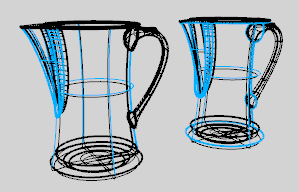
各种着色显示,例如着色模式、渲染模式、艺术风格以及钢笔模式等,使用图层、物件或自定义颜色来着色显示曲面和实体,您可以在任何着色模式下工作,曲面呈现出不透明或透明效果。
在渲染模式中,物件与灯光、渲染材质以及底平面一起被显示出来,并具有阴影。
附注: 为了在渲染中能够显示出凹凸贴图,必须勾选使用高级 GPU 照明设置。
半透明模式中曲面的显示是半透明的。
X 光模式下,结构曲线不会被前面的物件遮挡。
即使物件位于其它物件后方,在工作视窗中还是可以完全看清楚这些物件。
工程图显示模式设定工作视窗以实时轮廓线与交线显示物件。 
艺术风格显示模式通过一个背景图片以及柔和的线条创建出一种铅笔绘画的效果。
钢笔显示模式设定工作视窗以黑色线条与纸张纹理背景显示。 
极地模式将所有物件变成白色,将背景变成白色,并添加柔和的阴影,它本质上是环境光遮盖模式。

临时着色当前工作视窗。
仅着色选取的物件。
管理工作视窗显示模式的外观。
删除渲染与分析网格。
管理当前模型文件的显示/渲染网格设置。
为物件单独设置显示模式,此设置的优先级要高于工作视窗中显示模式的设置。
 ClearAllObjectDisplayModes
ClearAllObjectDisplayModes
从所有视图、物件上移除属性覆盖。
 RefreshShade
RefreshShade
重新生成物件的渲染网格。
 ShowRenderMesh
ShowRenderMesh
显示所选物件的渲染网格。
 HideRenderMesh
HideRenderMesh
隐藏以 ShowRenderMesh 指令显示的 NURBS 物件的着色网格的框线。
 ToggleRenderMesh
ToggleRenderMesh
切换物件渲染网格的显示状态
Rhinoceros 6 © 2010-2017 Robert McNeel & Associates. 25-6月-2018